Disky SSD jsou ve skutečnosti mnohem lepší, než jakou mají pověst, a v praxi navzdory tvrzení výrobců zpravidla vydrží o mnoho více. Proč se tedy obávat jejich nečekaného výpadku? Statistiky sice hovoří jasně, ale jak to tak bývá dokud se něco nepřihodí, tak jim většina uživatelů stejně nevěnuje pozornost.
Můžete ale mít i odlišný přístup a na potenciální problémy se připravit předem. Vždy je velmi důležité mít zálohovaná data, o které nechceme přijít. Dalším opatřením může být instalace poplašného programu. Malý nástroj CrystalDiskInfo, který je k dispozici i v přenosné verzi bez adwaru, vás dokáže na poruchy SSD a pevného disku upozornit předem.
Optická vylepšení, nové přepínače a optimalizovaná podpora SSD

Aby program CrystalDiskInfo pracoval správně, musí být schopen číst všechny hodnoty z paměťových médií, jako jsou pevné disky a disky SSD. Výrobce proto optimalizoval podporu řadičů a disků SSD od řady výrobců, včetně společností Seagate, Apacer a Maxiotec.
Samostatnou oblastí je vylepšení grafického rozhraní programu, zahrnující úpravu písem, podporu ClearType a podporu 16bitových barev. Pro uživatele ale jistě bude mnohem zajímavější nové ovládání hlasitosti výstražného tónu, které upozorňuje na změny stavu SSD.
Od verze 8.6 je k dispozici tmavý režim programu
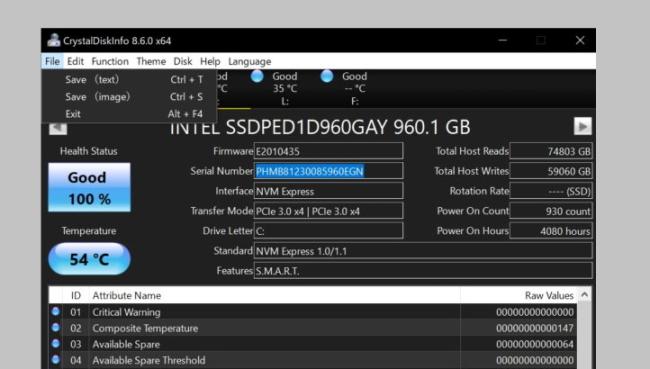
Od verze 8.6 vývojáři do programu implementovali tmavý režim. Vzhled změníte pomocí menu "Theme", u programu totiž nedochází k automatickému přizpůsobení nastavení operačního systému. Volba "Dark" aktivuje tmavý režim.
Byly také přidány funkce "Save (text)" a "Save (image)", které najdete pod položkou nabídky "File". Jejich prostřednictvím si snadno a rychle uložíte informace z výsledku analýzy, kterou jste provedli s pomocí programu. Text lze také kopírovat přes pravé tlačítko myši, případně klávesovou zkratkou [Ctrl+C].
S programem se vám bude dobře pracovat, jeho ovládání je jednoduché

Nejdůležitějším ukazatelem programu je dobře viditelná položka s označením "Health Status". Pokud ji program vyhodnotí jako "Dobrý", je vše v pořádku. Ve všech ostatních případech byste měli v prvé řadě provést rychlé zálohování důležitých dat a připravit si postup, jak v případě výpadku rychle a bezproblémově pokračovat v práci.
Co je důležité: varování automaticky neznamená, že pevný disk či SSD v nejbližších dnech selže. Je důsledkem zjištěných chyb, které zvyšují pravděpodobnost výpadku. V takovém případě je to tak trochu jako s předpovědí počasí. Pršet sice nemusí, ale je dobré si vzít deštník s sebou.
Včasné varování vás může ochránit před zbytečnými komplikacemi
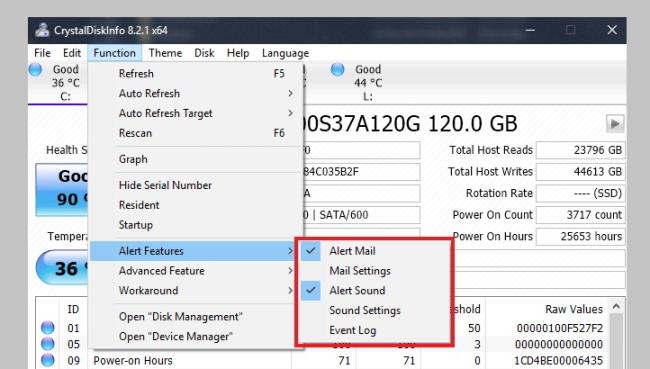
V horní nabídce možností klikněte na "Function" a označte možnost pro zobrazení v Systray – oznamovací oblasti Hlavního panelu Windows. Budete tak mít přehled o stavu vašeho disku neustále na očích.
Pokud se stav vašeho disku změní, nástroj vydá varování. Prostřednictvím ikony v Systémové liště můžete také konfigurovat způsob varování. Lze nastavit i automatické spouštění programu při každém restartu systému.
I sebepraktičtejší nástroj nenahradí pravidelné zálohování
Pravidelné prověřování stavu systému je každopádně dobrá věc a CrystalDiskInfo je užitečný pomocník, který včas upozorní v případech problémů s HDD nebo SSD. Je ale dobré pamatovat na to, že nástroj nenahrazuje zálohu. Nezapomeňte proto pravidelně zálohovat, abyste pro případ výpadku disku o svá data nepřišli.
Zdroj: Crystal Dew World







